نویسنده:
Clyde Lopez
تاریخ ایجاد:
26 جولای 2021
تاریخ به روزرسانی:
1 جولای 2024
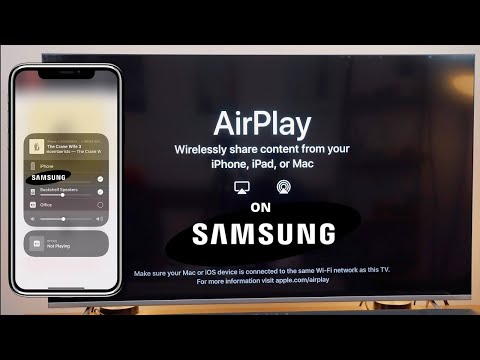
محتوا
AirPlay اپل یک فناوری است که به شما امکان می دهد محتوا را از دستگاه تلفن همراه iOS به دستگاه ویدئویی Apple TV ، ایرپورت اکسپرس یا بلندگوهای دارای ایرپلی پخش کنید. برای شروع پخش AirPlay ، باید دستگاه تلفن همراه خود و دستگاه AirPlay را به یک شبکه بی سیم متصل کنید.
مراحل
قسمت 1 از 2: نحوه راه اندازی AirPlay
 1 مطمئن شوید دستگاه همراه iOS شما از AirPlay پشتیبانی می کند. این دستگاهها iPad ، iPad Mini ، iPhone 4 یا بالاتر ، iPod Touch 4G یا بالاتر هستند. می توانید iPad 2 یا بالاتر ، iPhone 4s یا بالاتر و iPod Touch 5G یا بالاتر را به دستگاه ویدئویی Apple TV متصل کنید.
1 مطمئن شوید دستگاه همراه iOS شما از AirPlay پشتیبانی می کند. این دستگاهها iPad ، iPad Mini ، iPhone 4 یا بالاتر ، iPod Touch 4G یا بالاتر هستند. می توانید iPad 2 یا بالاتر ، iPhone 4s یا بالاتر و iPod Touch 5G یا بالاتر را به دستگاه ویدئویی Apple TV متصل کنید.  2 مطمئن شوید دستگاهی که محتوای جاری را پخش می کند با AirPlay سازگار باشد. این دستگاه ها شامل دستگاه ویدئویی Apple TV ، AirPort Express و بلندگوهای AirPlay هستند.
2 مطمئن شوید دستگاهی که محتوای جاری را پخش می کند با AirPlay سازگار باشد. این دستگاه ها شامل دستگاه ویدئویی Apple TV ، AirPort Express و بلندگوهای AirPlay هستند.  3 دستگاه همراه iOS و دستگاه AirPlay خود را به یک شبکه بی سیم متصل کنید.
3 دستگاه همراه iOS و دستگاه AirPlay خود را به یک شبکه بی سیم متصل کنید. 4 صفحه نمایش تلفن همراه خود را به سمت بالا بکشید. مرکز کنترل باز می شود.
4 صفحه نمایش تلفن همراه خود را به سمت بالا بکشید. مرکز کنترل باز می شود.  5 روی AirPlay ضربه بزنید. لیستی از همه دستگاههای AirPlay که به شبکه بی سیم شما متصل هستند باز می شود.
5 روی AirPlay ضربه بزنید. لیستی از همه دستگاههای AirPlay که به شبکه بی سیم شما متصل هستند باز می شود.  6 روی دستگاهی که محتوای جاری را پخش می کند ضربه بزنید. در کنار هر دستگاه یک نماد ظاهر می شود تا نوع محتوای دستگاه را پخش کند. به عنوان مثال ، یک نماد به شکل تلویزیون در کنار Apple TV ظاهر می شود ، به این معنی که می توانید فیلم ها را در Apple TV خود پخش کنید. وقتی دستگاهی را انتخاب می کنید ، AirPlay روشن می شود.
6 روی دستگاهی که محتوای جاری را پخش می کند ضربه بزنید. در کنار هر دستگاه یک نماد ظاهر می شود تا نوع محتوای دستگاه را پخش کند. به عنوان مثال ، یک نماد به شکل تلویزیون در کنار Apple TV ظاهر می شود ، به این معنی که می توانید فیلم ها را در Apple TV خود پخش کنید. وقتی دستگاهی را انتخاب می کنید ، AirPlay روشن می شود.  7 برای پخش AirPlayed به رسانه بروید. اکنون روی Play کلیک کنید. دستگاه AirPlay شروع به پخش محتوای رسانه می کند.
7 برای پخش AirPlayed به رسانه بروید. اکنون روی Play کلیک کنید. دستگاه AirPlay شروع به پخش محتوای رسانه می کند.
قسمت 2 از 2: نحوه عیب یابی مشکلات AirPlay
 1 iOS و iTunes را در دستگاه های AirPlay به روز کنید. این امر باعث می شود که AirPlay به طور کارآمد بر روی این دستگاه ها کار کند.
1 iOS و iTunes را در دستگاه های AirPlay به روز کنید. این امر باعث می شود که AirPlay به طور کارآمد بر روی این دستگاه ها کار کند.  2 در صورت عدم وجود گزینه AirPlay در مرکز کنترل ، دستگاه iOS و دستگاه ویدیویی Apple TV خود را راه اندازی مجدد کنید. این باعث اتصال مجدد هر دو دستگاه به شبکه بی سیم می شود که به فعال شدن AirPlay کمک می کند.
2 در صورت عدم وجود گزینه AirPlay در مرکز کنترل ، دستگاه iOS و دستگاه ویدیویی Apple TV خود را راه اندازی مجدد کنید. این باعث اتصال مجدد هر دو دستگاه به شبکه بی سیم می شود که به فعال شدن AirPlay کمک می کند.  3 اگر گزینه AirPlay در مرکز کنترل وجود ندارد ، AirPlay را در تنظیمات برگزیده Apple TV روشن کنید. AirPlay معمولاً به طور پیش فرض در دستگاه ویدئویی شما فعال است ، اما ممکن است آن را در Apple TV خود غیرفعال کرده باشید.
3 اگر گزینه AirPlay در مرکز کنترل وجود ندارد ، AirPlay را در تنظیمات برگزیده Apple TV روشن کنید. AirPlay معمولاً به طور پیش فرض در دستگاه ویدئویی شما فعال است ، اما ممکن است آن را در Apple TV خود غیرفعال کرده باشید.  4 مطمئن شوید دستگاهی که محتوا را پخش می کند روشن باشد و به پریز برق متصل شود. اگر چنین دستگاهی در مرکز کنترل وجود ندارد ، این کار را انجام دهید. دستگاه تلفن همراه iOS ممکن است نتواند دستگاه AirPlay را تشخیص دهد زیرا دستگاه AirPlay خاموش است یا باتری آن تقریباً خالی است.
4 مطمئن شوید دستگاهی که محتوا را پخش می کند روشن باشد و به پریز برق متصل شود. اگر چنین دستگاهی در مرکز کنترل وجود ندارد ، این کار را انجام دهید. دستگاه تلفن همراه iOS ممکن است نتواند دستگاه AirPlay را تشخیص دهد زیرا دستگاه AirPlay خاموش است یا باتری آن تقریباً خالی است.  5 در صورت وجود تصویر اما بدون صدا ، میزان صدا را در هر دو دستگاه بررسی کنید. اگر میزان صدا در یک یا هر دو دستگاه به طور کلی کم یا خاموش شود ، AirPlay نمی تواند کیفیت صدا را پخش کند.
5 در صورت وجود تصویر اما بدون صدا ، میزان صدا را در هر دو دستگاه بررسی کنید. اگر میزان صدا در یک یا هر دو دستگاه به طور کلی کم یا خاموش شود ، AirPlay نمی تواند کیفیت صدا را پخش کند.  6 اگر محتوا با تأخیر پخش می شود ، دستگاه را از طریق کابل اترنت به اینترنت متصل کنید. این باعث می شود اتصال به اینترنت پایدارتر باشد و تاخیرهای پخش را از بین ببرد.
6 اگر محتوا با تأخیر پخش می شود ، دستگاه را از طریق کابل اترنت به اینترنت متصل کنید. این باعث می شود اتصال به اینترنت پایدارتر باشد و تاخیرهای پخش را از بین ببرد.  7 سعی کنید اقلام یا دستگاه هایی که با AirPlay تداخل دارند را از بین ببرید. ماکروویوها ، مانیتورهای کودک و اشیاء فلزی در پخش محتوا تداخل ایجاد می کنند.
7 سعی کنید اقلام یا دستگاه هایی که با AirPlay تداخل دارند را از بین ببرید. ماکروویوها ، مانیتورهای کودک و اشیاء فلزی در پخش محتوا تداخل ایجاد می کنند.  8 ساخته شده!
8 ساخته شده!



